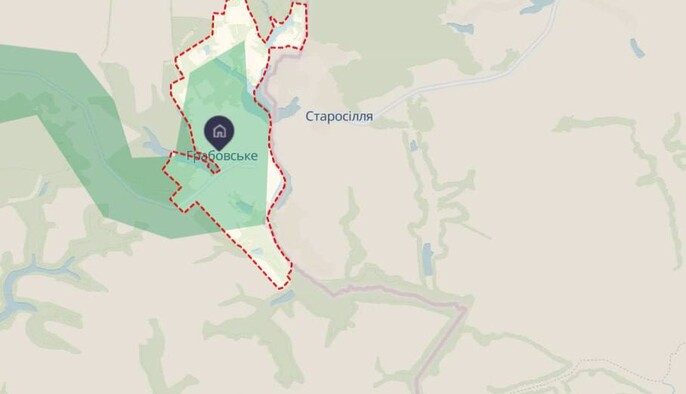Життя сучасної людини складно уявити без смартфона, персонального комп'ютера чи ноутбука, які використовують як засоби зв'язку, для розваг та хобі, а також для роботи та навчання. Однак згодом навіть найякісніша техніка дає збій, наприклад, не вмикається або на екрані з'являються вертикальні лінії. theLime вирішив докладніше розповісти, чому це трапляється і які є лайфхаки, щоб це виправити.
Багато хто з нас неодноразово стикався з поширеною проблемою: на екрані з'являються червоні, зелені або сині вертикальні лінії.
Чому на моніторі комп'ютера видно такі лінії?
1. Несправна панель дисплея.
2. Несправне з'єднання між комп'ютером та дисплеєм.
3. Комп'ютер отримує неправильну інформацію.
Якщо причина криється в несправності панелі дисплея, ви нічого не зможете зробити самостійно. Слід звернутися до фахівців, а з двома іншими можна розібратися.
Як повернути екран комп'ютера до нормального стану?
Перший крок – з'ясувати, чи це пов'язано з самим дисплеєм або з якоюсь іншою проблемою. Відкриваємо систему меню монітора та дивимося, чи з'являються вертикальні лінії навіть у верхній частині екрана меню.
Якщо так, то проблема в моніторі, і слід задуматися щодо купівлі нового. Якщо лінії зникають або відсутні, коли ви дивитеся в меню, проблема не пов'язана з дисплеєм монітора, а значить, її можна виправити.
Читайте також: Чому перегрівається ноутбук і як його охолодити: 8 практичних порад.
Як позбутися вертикальних смуг на екрані комп'ютера?
1. Перевстановити кабелі
Спробуйте від'єднати кабель HDMI або DisplayPort від монітора та підключити його знову. Ви також можете вимкнути та знову ввімкнути монітор.
2. Перезавантажити комп'ютер
Спробуйте перезавантажити комп'ютер, щоб побачити, чи виправить перезавантаження вертикальні лінії.
3. Спробувати інший HDMI або DisplayPort
Підключіть кабель монітора до іншого порту на моніторі та/або відеокарті.
4. Замінити кабелі
Спробуйте використовувати інший кабель HDMI або DisplayPort та кабель живлення для підключення монітора до комп'ютера.
5. Оновити графічні драйвери
Якщо ваші графічні драйвери застаріли, може виникнути проблема сумісності, що викликає виникнення вертикальних ліній. Оновіть графічні драйвери, щоб дізнатися, чи вирішить це проблему.
6. Спробувати приєднати монітор до іншого ПК
Якщо можливо, перевірте монітор на іншому ПК. Якщо лінії все ще є, винні монітор або кабелі, і їх необхідно замінити. Однак, якщо ви перепробували все вищезгадане, а ліній немає, можливо, у вас проблема з самим ПК.
7. Скинути BIOS
Спробуйте скинути BIOS до заводських налаштувань за замовчуванням, щоб дізнатися, чи системні проблеми не впливають на відображення монітора через розгін або налаштування живлення.
8. Замінити пам'ять
Іноді системна пам'ять може викликати проблеми з вертикальними лініями на моніторі. Якщо можливо, спробуйте замінити пам'ять.
9. Замінити відеокарту
Якщо проблема пов'язана з відеокартою, її заміна може бути єдиним способом виправити появу вертикальних ліній на моніторі.
- Раніше ми розповіли, як почистити клавіатуру ноутбука чи ПК у домашніх умовах.
- Читайте також на theLime про 3 елементарні способи зробити скріншот на комп'ютері з Windows.
Найцікавіші історії та новини дня тепер у Telegram! Підписуйтесь на канал theLime і дізнавайтеся про них швидше.